Escape from Tarkov의 서버 연결 끊김에 대한 9가지 수정 사항

Escape from Tarkov에서 서버 연결 끊김 문제를 해결하기 위한 9가지 테스트 솔루션을 즉시 수행하세요.
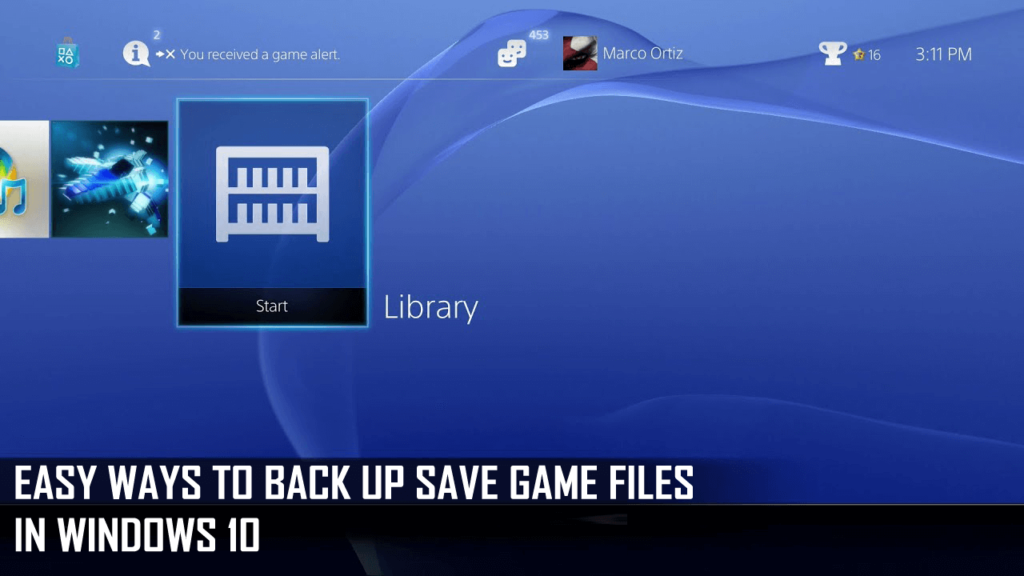
아마도 저장된 게임 파일은 이전 시스템을 새 시스템으로 교체하거나 이전 Windows 버전을 최신 Windows 10으로 업그레이드할 때까지 손실되지 않을 수 있습니다.
그리고 이를 극복하려면 세이브 게임 파일을 백업 해야 합니다 . 그러나 시스템을 업데이트하거나 교체하지 않더라도 파일을 백업하는 방법을 아는 것은 정말 중요합니다.
게임이 실수로 제거되거나 어떤 이유로 Windows 10 시스템을 이전 복원 지점으로 되돌려야 하는 상황이 발생할 수 있습니다.
그렇다면 이 경우 저장된 게임 파일을 백업해 두면 이전 게임을 중단한 곳부터 게임을 계속하는 데 도움이 됩니다.
따라서 이 문서에서는 Windows 10 시스템에서 파일을 백업하고 백업하는 전체 방법을 알아봅니다.
게임 저장을 어떻게 백업하나요?
1: 파일 탐색기를 사용하여 세이브 게임 파일 백업
파일 탐색기를 사용하면 저장된 게임 파일이나 폴더를 수동으로 백업할 수 있지만 먼저 저장된 게임 파일이 저장된 위치를 지워야 합니다.
또한 게임 저장 파일의 단계는 다를 수 있지만 대부분 게임의 기본 폴더에 있을 것입니다. 또는 내 문서에서 저장된 게임 파일 하위 폴더를 찾을 수도 있습니다.
이제 저장된 게임 하위 폴더를 찾은 후 파일 탐색기를 사용하여 게임 저장 파일을 백업하는 단계를 따르세요.
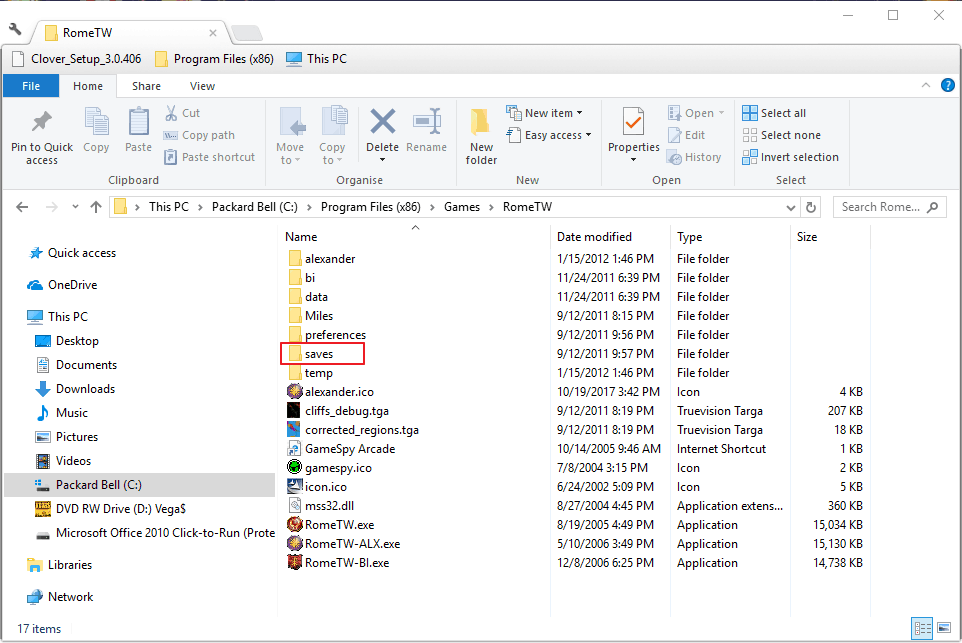
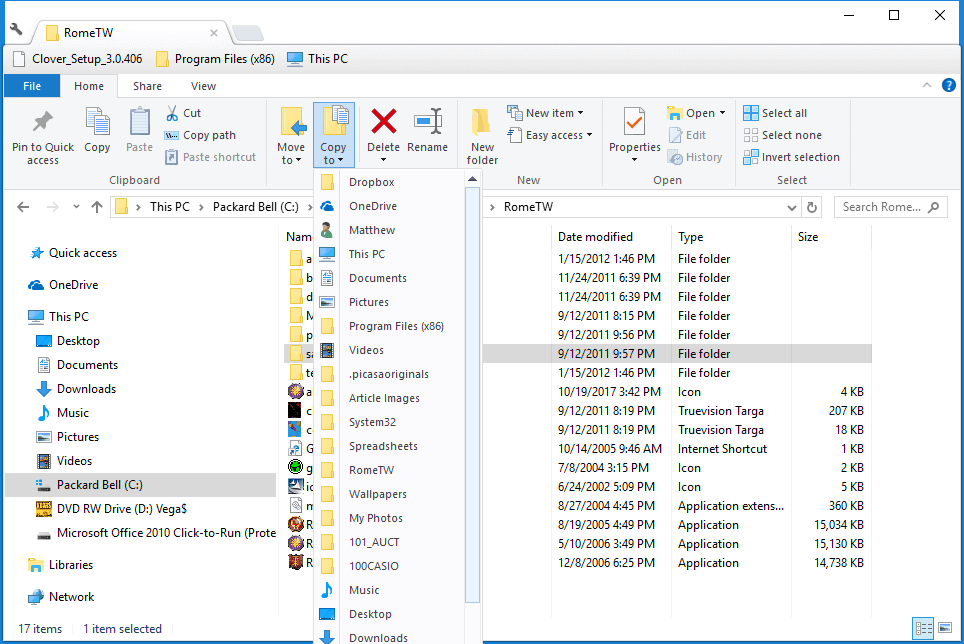
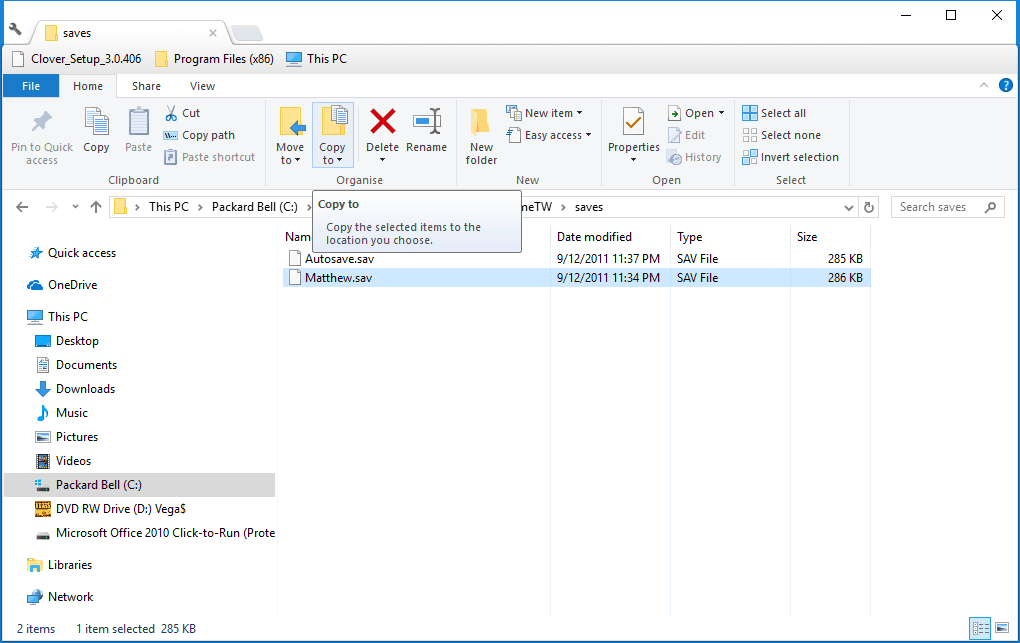
이제 게임 저장 파일과 폴더가 백업됩니다.
2: 파일 기록으로 저장 게임 파일 백업
저장된 게임을 수동으로 백업할 수 없는 경우 파일 히스토리를 사용하여 백업하세요 . 이는 Windows 10에서 사용할 수 있는 내장 백업 도구 입니다.
게임 저장 파일을 백업하려면 다음 단계를 따르세요.
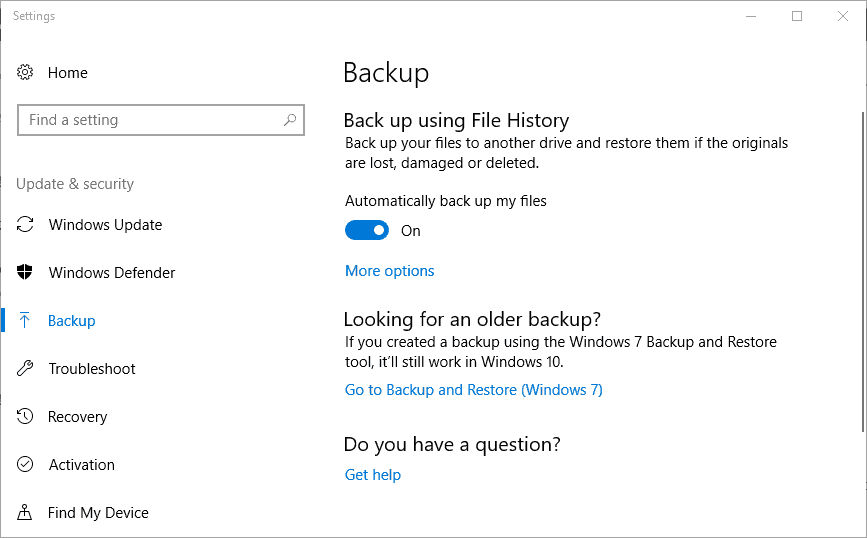
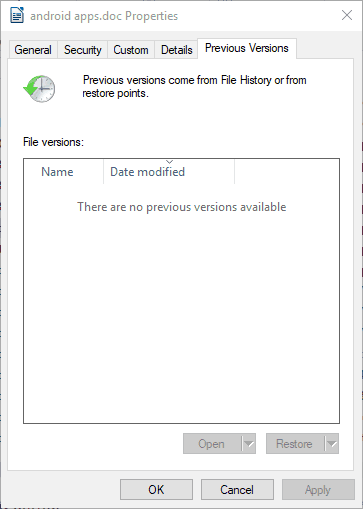
이렇게 하면 Windows 10에서 게임 저장 파일을 백업할 수 있습니다.
3: 클라우드 동기화를 통해 게임 파일 백업을 시도해보세요
이는 이상적인 프로세스이며 게임이 동기화되면 클라우드 서비스로 파일을 저장하고 문제가 발생할 때까지 백업을 처리하고 자동으로 복원합니다. 게임은 자동으로 저장된 게임을 클라우드에 백업하고 번거로움 없이 다른 컴퓨터에 복원합니다.
하지만 저장 게임 파일 및 폴더 백업을 걱정하기 전에 먼저 게임이 자체 저장을 동기화하는지 확인해야 합니다.
음, Steam을 사용하는 경우 오른쪽 상단에서 "목록 보기" 아이콘을 클릭하고 > 클라우드 아이콘을 찾으세요. 클라우드 아이콘이 있는 게임은 Steam Cloud를 사용하여 게임 저장을 동기화 할 수 있습니다.
PC에 저장된 게임 파일을 찾는 방법은 무엇입니까?
많은 사용자들이 자신의 PC에 저장된 게임을 찾는 방법을 보고하고 있으므로 여기에서 PC/노트북에 저장된 게임 파일을 찾을 수 있는 위치를 확인하세요.
- C:\Users\NAME\저장된 게임\GAME
- C:\사용자\이름\문서\GAME
- C:\Users\NAME\Documents\내 게임\GAME
- C:\Users\NAME\AppData\Roaming\GAME
- C:\Users\NAME\AppData\Local\GAME
- C:\프로그램 파일\게임
- C:\ProgramData\GAME
- C:\Program Files\Steam\steamapps\common\GAME
- C:\Program Files\Steam\사용자\게임
결론:
이상, Windows 10 운영 체제에서 세이브 게임 파일을 백업하는 방법에 관한 것입니다 . 여기서는 게임 저장 파일을 수동으로 백업하는 방법을 공유했습니다.
그럼에도 불구하고 온라인에서 사용할 수 있는 타사 백업 유틸리티가 많이 있으며 일부는 유료이고 일부는 프리웨어입니다. 그러나 이들 중 다수는 게임 저장 파일을 백업하도록 특별히 설계되지 않았습니다.
따라서 타사 백업 유틸리티를 실행하려는 경우 저장 게임 파일도 백업해야 합니다.
그게 다야…
Escape from Tarkov에서 서버 연결 끊김 문제를 해결하기 위한 9가지 테스트 솔루션을 즉시 수행하세요.
이 문서를 읽고 해결 방법에 따라 Windows 10 PC에서 응용 프로그램이 그래픽 하드웨어 오류에 액세스하지 못하도록 차단되었습니다.
이 기사는 bootrec/fixboot 액세스 거부 오류를 수정하는 유용한 솔루션을 제공합니다. CHKDSK 실행, 부트로더 복구, 시작 복구 및 더 많은 방법을 알아보세요.
Valheim이 계속 충돌/멈춤, 검은 화면, 실행되지 않음 또는 기타 문제가 있습니까? Valheim 문제를 해결하려면 다음 솔루션을 따르십시오.
Steam 친구 네트워크에 연결할 수 없음 오류를 수정하는 방법을 배우고 친구의 네트워크에 연결할 수 없는 Steam 오류를 해결하는 5가지 테스트된 솔루션을 따르십시오.
레지던트 이블 7 게임을 스트리밍할 수 없습니다. 단계별 안내에 따라 게임 오류를 해결하고 중단 없이 게임을 플레이하십시오.
corsair 유틸리티 엔진 업데이트 오류를 해결하고 이 도구의 새로운 기능에 액세스하기 위한 문제 해결 솔루션을 알아보십시오.
PS5 컨트롤러가 연결되지 않거나 동기화되지 않으면 이러한 PS5 컨트롤러 연결 문제를 해결하기 위해 시도되고 테스트된 솔루션을 시도하십시오.
PC에서 젤다의 전설: 야생의 숨결을 플레이하고 싶으신가요? 여기에서 Windows PC에서 Legend Of Zelda BOTW를 플레이할 수 있는 모든 방법을 확인하십시오.
Windows 10 업데이트 오류 0x800706D9 문제를 해결하고 사용 가능한 업데이트를 설치한 다음 주어진 솔루션에 따라 Windows를 오류 없이 만들고 싶습니다.


![[수정됨] Valheim이 계속 충돌, 정지, 검은색 화면, 문제를 시작하지 않음 [수정됨] Valheim이 계속 충돌, 정지, 검은색 화면, 문제를 시작하지 않음](https://luckytemplates.com/resources1/images2/image-5324-0408150843143.png)
![수정됨: Steam 친구 네트워크에 연결할 수 없는 오류 [5가지 빠른 수정] 수정됨: Steam 친구 네트워크에 연결할 수 없는 오류 [5가지 빠른 수정]](https://luckytemplates.com/resources1/images2/image-3269-0408150819144.png)
![[수정됨] 레지던트 이블 7 바이오하자드 게임 충돌, 오류 등! [수정됨] 레지던트 이블 7 바이오하자드 게임 충돌, 오류 등!](https://luckytemplates.com/resources1/images2/image-994-0408150718487.png)



